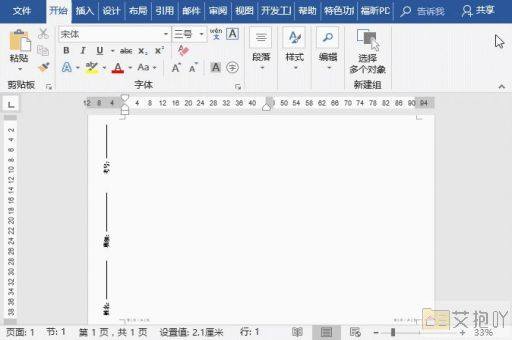计算机word文档基本操作
标题:计算机word文档基本操作详解
一、word的启动和退出
1. 启动word:在windows系统中,点击“开始”菜单,选择“所有程序”,然后找到microsoft office文件夹,点击其中的microsoft word即可启动。
2. 退出word:点击左上角的“文件”选项,选择“退出”或者直接点击右上角的关闭按钮(叉号)即可。
二、创建新文档
1. 在word启动后,会自动打开一个空白的新文档。你也可以通过点击左上角的“文件”选项,选择“新建”来创建新文档。
2. 如果想要使用预设的模板,可以点击“文件”选项,选择“新建”,然后在右侧的窗口中选择需要的模板。
三、保存文档
1. 点击左上角的“文件”选项,选择“保存”,在弹出的对话框中输入文件名,选择保存位置,点击“保存”按钮即可。
2. 另外,还可以使用快捷键ctrl+s进行快速保存。
四、编辑文档
1. 输入文本:在文档中直接点击鼠标左键就可以输入文本。
2. 文本格式设置:选中文本,点击上方工具栏中的“字体”、“字号”等按钮进行设置,或者右键点击选中的文本,选择“字体”选项进行设置。
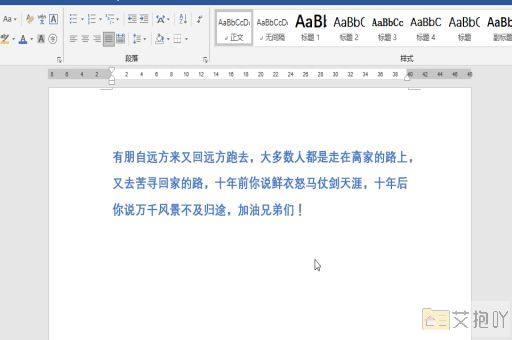
3. 段落格式设置:选中段落,点击上方工具栏中的“对齐方式”、“行距”等按钮进行设置,或者右键点击选中的段落,选择“段落”选项进行设置。
五、插入对象
1. 插入图片:点击上方工具栏中的“插入”按钮,选择“图片”,在弹出的对话框中选择图片,点击“插入”按钮即可。
2. 插入表格:点击上方工具栏中的“插入”按钮,选择“表格”,在弹出的对话框中设置行列数,点击“确定”按钮即可。
六、页面设置
1. 点击上方工具栏中的“布局”按钮,选择“页面设置”,在弹出的对话框中可以设置纸张大小、页边距、方向等。
七、打印文档
1. 点击上方工具栏中的“文件”按钮,选择“打印”,在弹出的对话框中设置打印机、打印范围、份数等,点击“打印”按钮即可。
以上就是计算机word文档的基本操作,熟练掌握这些操作,可以帮助我们更高效地完成各种文档处理任务。


 上一篇
上一篇